
İçerik
İşte nasıl bir rehber almak Daha tamam ile tuş takımı kısayollar senin üzerinde Mac. Bilgisayarlarımızı kullanırken, son tarihler, zaman kısıtlamaları, fiziksel tükenme ve daha fazlası nedeniyle genellikle zaman zaman oldukça kısayız. El becerimize bağlı olarak, çalışma hızımız değişecek ve kullanıcılar klavye ve fare arasında geçiş yapacaktır.
Yapabileceğin yollar var. artırmak sizin verimlilik Mac'inizde daha fazla klavye kısayolu kullanarak ve ortak işlevler için Mouse veya Trackpad'inize güvenmenize gerek kalmadan.
Mac Klavye Kısayolları ile Daha Fazla Şey Nasıl Yapılır
Mac’inizin klavye kısayollarıyla daha fazlasını yapmanın yolları şunlardır.
Hızlı ve kullanışlı kısayollarla ilgili bir özet için yukarıdaki videoyu izleyin.
Gezinmek için Kısayolları Kullanma
Alma tanıdık ile tuş takımı kısayollar ve onları kullanarak üzerinde fare sık sık olacak kayıt etmek sen epeyce zaman Mac'inizi kullanırken Seçim navigasyonunu ezberlemekten ve işlev kısayollarından dolayı paha biçilmez olabileceğini öğrendim. artan sizin verimlilik ve verim.
ana niteleyici anahtar Mac için komuta tuşun ve bunun klavyedeki diğer tuşlarla kombinasyonlarının kullanılması farklı sonuçlar verecektir. içinde Bulucu, birçok navigasyon yerleri kısayollarla erişilebilir.
Komut + Sekme Muhtemelen en çok kullanılan kısayolumdur ve açık uygulamalar arasındaki Uygulama değiştirici görünümünü getirir. Komuta Tutma ve hafifçe vurma sekmesi bu uygulamalar arasında geçiş yapar ve istediğiniz uygulamada olduğunuzda serbest bırakmanıza izin verir.

Komut + N Yeni bir Finder penceresi açacak ve arama çubuğundan başka bir klasörü açmanıza ya da yeni pencerenin Giriş klasörünüze açılmasına izin verecektir. Komut + M Açtığınız mevcut pencereleri simge durumuna küçültecektir.
Komut + Boşluk Spotlight penceresini getirerek, herhangi bir klasöre, belgeye veya uygulamaya tekrar gidin.
Komut + H Mevcut pencerenizi veya uygulamanızı gizleyecektir.
Komut + S açık uygulamadan çıkacak

Komut + ÜstKrkt + Q kullanıcı oturumunuzu kapatır ve oturum açma ekranına geri döner.
Verimlilik için Kısayollar Kullanma
İnanılmaz derecede faydalı bulduğum bazı kısayollardan bazıları, normalde tekrar fare hareketi gerektiren ve anahtar kombinasyonlarla gerçekleştirilebilecek görevler. Bu görevlerden bazıları ekran görüntülerini yazdırma, kaydetme ve hatta kaydetmeyi içerir.
Komut + P geçerli belgenizi veya ekranınızı yazdırmak için.
Komut + S geçerli belgeniz için bir kayıt isteyecektir, Command + Shift + S, ek bir kopya yapmak istemeniz durumunda Farklı Kaydet bildirimini isteyecektir.
Komut + ÜstKrkt + 3 Mac ekranınızın tamamı ekran görüntüsünü alacak. Anahtarlama 3 için 4 tıklayıp sürükleyerek seçici bir ekran görüntüsü almanızı sağlar.

uzay Bir belge veya dosyayı seçerken Quick Look önizlemesi yapılır
Komut + Tilde (~) Aynı anda açık olan birden fazla Sayfa belgesi gibi geçerli uygulamanızdaki açık pencereler arasında geçiş yapacaktır.
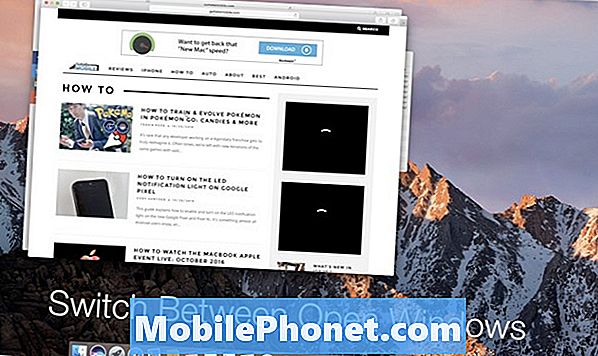
Bunlar bazıları en çok kullanılan kısayollarım hangi kayıt etmek ben mi zaman çünkü klavyeden ayrılmak zorunda kalmamanız ve eldeki görevleri yerine getirebilmek mümkün. Klavye kısayollarını kullanmak kesinlikle bir tercihtir, ancak Apple nedeniyle birçok kullanıcının hızlı bir şekilde alıp almadığını fark ettim. kısayol dahil her görev için Menüsünün sağ tarafında.
Başka bir harika kaynak için klavye kısayollarını bulma doğru Apple’ın web sitesi Her türlü uygulama için kapsamlı ve tam bir listeye sahip oldukları yer.
Çok sayıda yararlı kısayol var. değil Bu listede bahsedilse de, yukarıdaki kombinasyonlardan herhangi biri, genellikle herhangi bir uygulama içinde çevrilecektir. Ana değiştirici tuşlarını kullanma Komut, Seçenek, Vardiya ve Kontrol her zaman gerekli olacaktır; bu nedenle parmaklarınızı konumlarını tanımak, kullanımınızı hızla hızlandırmak için harika bir yoldur.
Umarım bu kısayollar size çok yardımcı olur daha fazlası Mac'inizi kullanırken verimliliğinizi artırın.
12 Yeni macOS Sierra, Yükseltmeye Değer














